剪映如何用关键帧制作翻页片头缩小效果剪映关键帧制作翻页片头缩小效果方法
设·集合小编 发布时间:2023-03-02 13:48:07 976次最后更新:2024-03-08 10:50:37
剪映是一款轻而易剪的视频编辑工具,能让使用者在手机界面快速对视频进行剪辑和操作,功能也十分的强大,其中关键帧就是我们想要制作各种动画效果必须掌握的功能。那么,剪映如何用关键帧制作翻页片头缩小效果呢?
小编来为大家简单介绍一下剪映关键帧制作翻页片头缩小效果的具体步骤和小技巧,感兴趣的小伙伴就和小编一起看下去吧:
1、打开剪映APP,点击主界面的【新建项目】按钮。
2、找到【贴纸】选项,通过贴纸导入图片素材,贴纸导入的图片不限层数,调整到合适的位置大小。

3、导入一段音乐素材,在音乐节奏处导入另一张图片。
4、点击【动画】选项,给图片添加【入场动画】中的【向下滑动】效果,动画时长0.2秒。

5、将时间轴移动到动画结束的位置,再导入下一张图片,同样添加【向下滑动】的动画效果,按照音乐节奏导入所有图片,翻页的动画效果就完成了。
6、重新新建一个项目,通过【画中画】导入一张白色图片,用关键帧控制蒙版大小,做一个白色图片打开的时长3秒的动画效果。
7、通过【画中画】导入刚刚制作好的翻页视频,给视频添加一个【矩形蒙版】,调整蒙版到和视频一样大的位置,加一点圆角。

8、在视频0秒的位置主动添加一个关键帧,将视频放大到全屏,将时间轴移动到3秒的位置,将视频缩小到最小,这样视频翻页缩小背景打开的片头效果就制作好了。
以上就是剪映关键帧制作翻页片头缩小效果的具体方法教程了,希望对学习手机视频剪辑的你有所帮助。
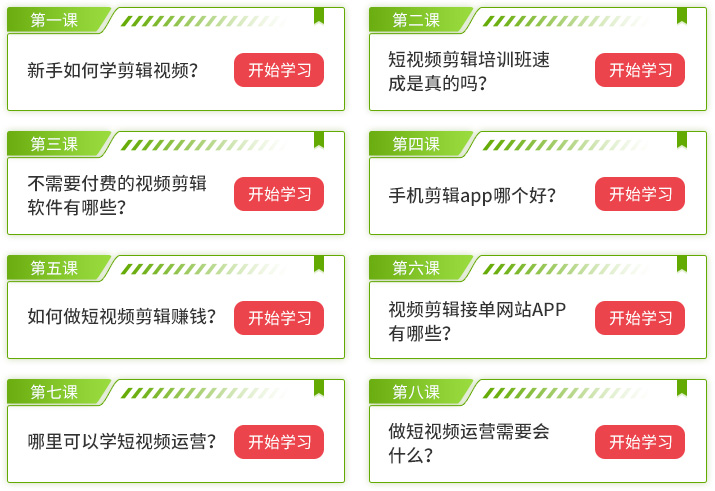


微信扫码,学习更方便
 现在报名赠千元剪辑大礼包
现在报名赠千元剪辑大礼包
 影视后期
零基础学剪辑
手机剪辑
影视后期
零基础学剪辑
手机剪辑 相关文章
广告位


评论列表